Браузер Safari на macOS та iOS не є найпопулярнішим вибором серед користувачів, адже існують такі потужні альтернативи, як Firefox та Chrome. Ті, хто цінують швидкість і функціональність, надають перевагу цим браузерам, не бачачи необхідності в компромісі на користь Safari. На macOS Safari не має значних переваг як системний браузер. На iOS ситуація дещо інша через закриту екосистему, але в цілому це пристойний браузер. Якщо ви користуєтесь macOS, то Safari – це досить хороший варіант, особливо з урахуванням того, що у версії High Sierra він автоматично блокує відтворення відеореклами. Ще однією особливістю Safari є автоматичне розпакування завантажених архівних файлів. Якщо ця функція вам не до вподоби, її можна легко вимкнути через налаштування браузера.
Щоб змінити налаштування, запустіть Safari та оберіть пункт “Налаштування” у меню Safari. Також ви можете скористатись швидкою клавішею Command + , (⌘+,) для швидкого доступу до вікна налаштувань.
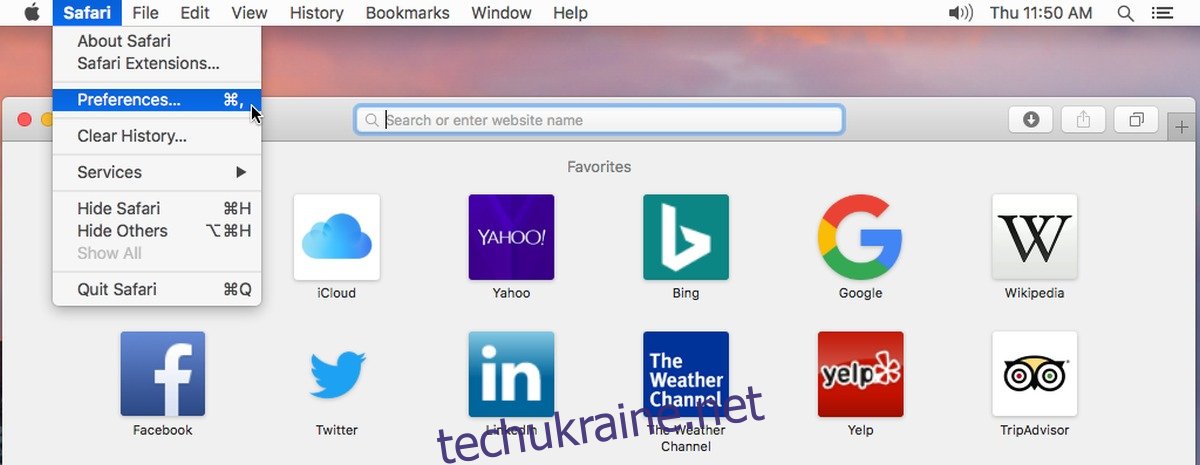
У вікні налаштувань, перейдіть на вкладку “Загальні” і прокрутіть її до самого низу. Ви побачите опцію “Відкривати безпечні файли після завантаження”. Зніміть позначку з цього пункту, щоб заборонити Safari автоматично розпаковувати файли.
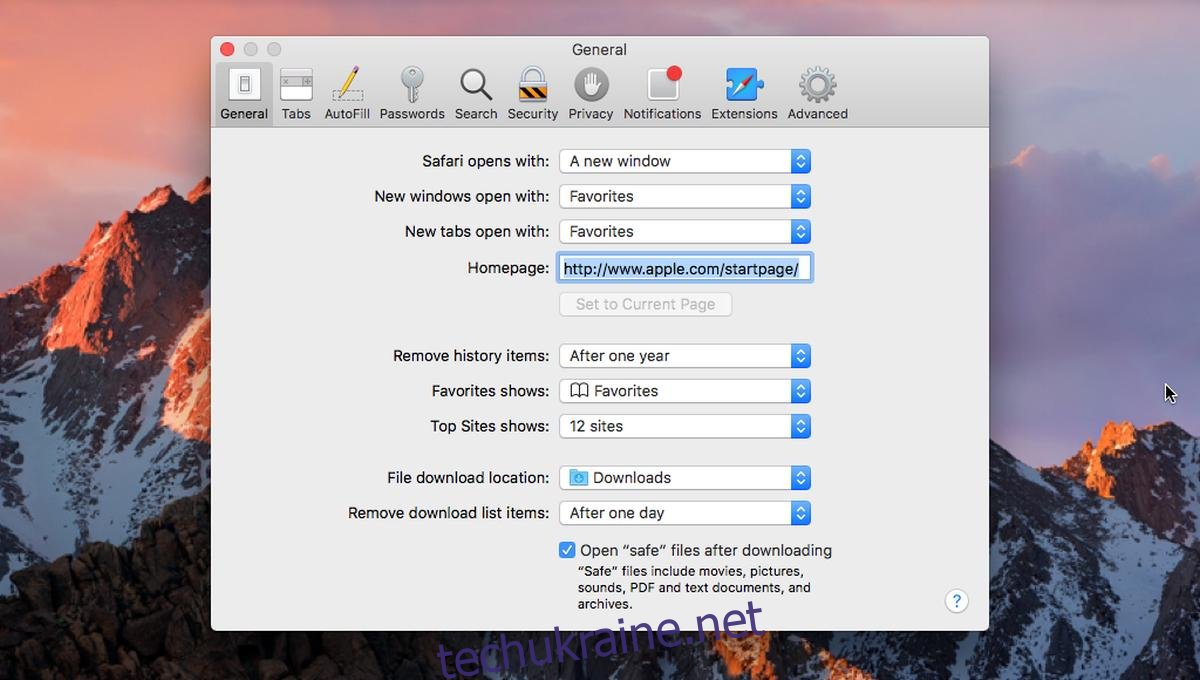
Вимкнення цієї опції має певні наслідки. За замовчуванням Safari автоматично відкриває файли, які вважає безпечними, включаючи зображення та PDF-документи. Коли користувач завантажує файл, зазвичай він хоче його одразу переглянути. Тому Safari автоматично відкриває їх після завантаження. Якщо ж вимкнути опцію автоматичного відкриття, Safari не лише припинить розпаковувати архіви, але й перестане автоматично відкривати інші типи файлів.
На жаль, у даному випадку немає проміжного варіанту. Ви або відмовляєтесь від автоматичного розпакування архівів, або також втрачаєте автоматичне відкриття зображень і документів.
Єдиною альтернативою є використання іншого браузера. Якщо ж ви віддаєте перевагу Safari, то цей варіант є не дуже прийнятним. Chrome також має налаштування автоматичного відкриття файлів, але вони надають більше можливостей керування. Наприклад, Chrome може автоматично відкривати файли PNG, але не відкривати JPG. Крім того, Chrome дозволяє скасувати налаштування автоматичного відкриття файлів.
Можна зробити висновок, що Safari потребує значних покращень у плані функціональності. Судячи з того, як Apple задоволена своїми нововведеннями на WWDC 2017, вони, схоже, не мають наміру вносити радикальні зміни. Звичайно, блокування відеореклами в Safari – це позитивна функція, але наразі вона є чи не єдиною значною перевагою цього браузера.